iPhone 15 Pro
De iPhone 15 Pro is een compacte telefoon die makkelijk in je zak past. Met de camera maak je mooie foto’s en de batterij gaat lang mee.
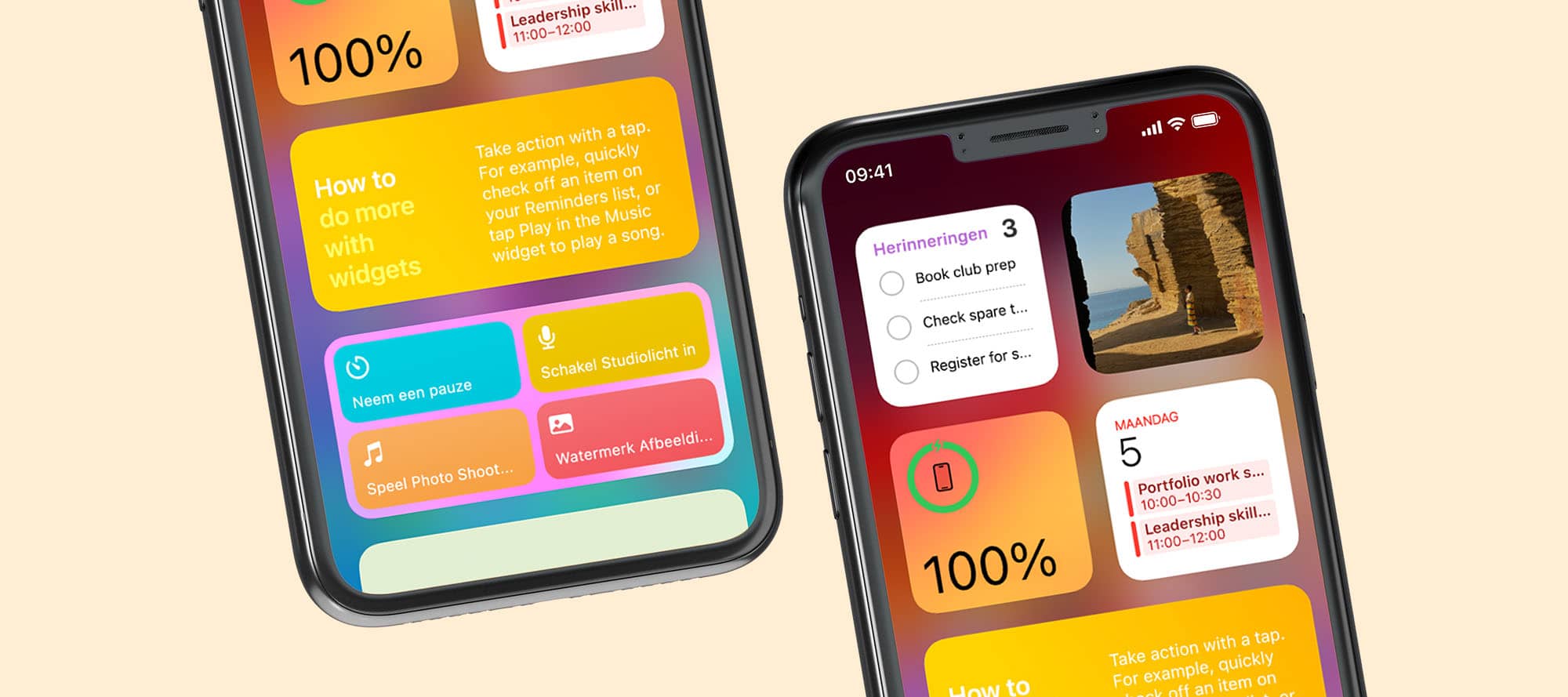
Agenda-afspraken zien zonder je agenda te openen? Ongelezen WhatsApp-berichtjes in een oogopslag bekijken? Het kan met widgets op je iPhone. Ontdek hier hoe je widgets toevoegt en welke apps de beste widgets hebben.

Een widget is een icoontje op je scherm. Net zoals dat van een app. Maar een widget kan net iets groter of langer zijn, zodat er meer info in past. Zo is er een widget waarin je het weer van de komende dagen kan zien. Of een widget van Spotify. Sommige widgets zijn standaard ingebouwd in je Apple-apps en andere kan je zelf downloaden in de App Store. Heb je een iPhone 14 Pro, iPhone 14 Pro Max, iPhone 15 Pro of iPhone 15 Pro Max? Dan kan je het always-on display gebruiken. Zo zie je je widgets altijd in beeld.
Je kan widgets toevoegen aan je beginscherm, maar ook aan je toegangsscherm. Hieronder lees je hoe dat precies werkt.
Goed om te weten: een widget toevoegen aan het beginscherm van je iPad werkt op precies dezelfde manier.
De iPhone 15 Pro is een compacte telefoon die makkelijk in je zak past. Met de camera maak je mooie foto’s en de batterij gaat lang mee.




Veel apps kan je omzetten naar een widget. Inspiratie nodig? Deze 3 apps zijn superhandig om als widget op je iPhone toe te voegen.
De Smart Battery Widget is een fijne app om als widget op de iPhone in te stellen. Hiermee krijg je een goed overzicht van welke apps veel vragen van je batterij. Daarnaast helpt het je om bij te houden hoeveel mobiele data je in een maand verbruikt.
De standaard Foto app van Apple is er als widget. Zo zie je je foto’s van verschillende gebeurtenissen voorbij komen. Met de aparte Photo Widget app heb je net iets meer vrijheid. Met deze app bepaal je helemaal zelf welke foto’s je in je widget wil zien. Je favoriete foto’s komen zo telkens op een leuke manier terug. In een zelfgekozen thema.
Boodschappen doen bij de Albert Heijn is met de app extra makkelijk. Stel hem in als widget en je hebt zo altijd je bonuskaart bij de hand. Handig wanneer je de zelfscanner gebruikt of gewoon snel wil zien hoeveel miles je hebt verzameld.
Vind je de standaard widgets niet helemaal bij je passen? Met bijvoorbeeld de Color Themes app kan je je eigen achtergrond instellen, een kleurenthema kiezen en dus ook je widgets een make-over geven. Naast widgets kan je ook al je andere iPhone app icoontjes veranderen.